win10切换窗口卡顿怎么解决 如何优化win10切换窗口的流畅度
更新时间:2023-05-21 18:02:07作者:xiaoliu
win10切换窗口卡顿怎么解决,随着Windows 10的普及,很多用户都会遇到切换窗口卡顿的情况,影响了操作的流畅度。那么如何优化Win10切换窗口的流畅度呢? 以下是几种可行的解决方案。
解决教程如下:
1、点击“开始”按键,打开“控制面板”。
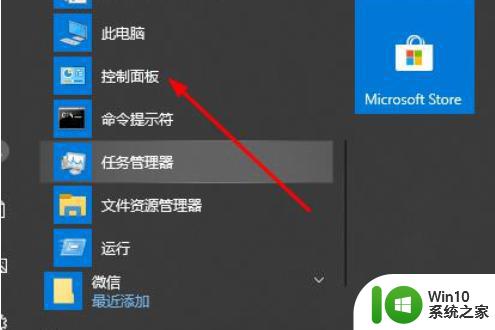
2、点击“卸载程序”。
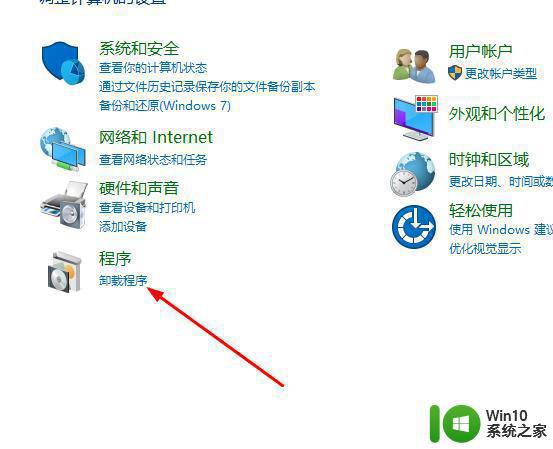
3、点击左侧窗口“查看已安装的更新”。
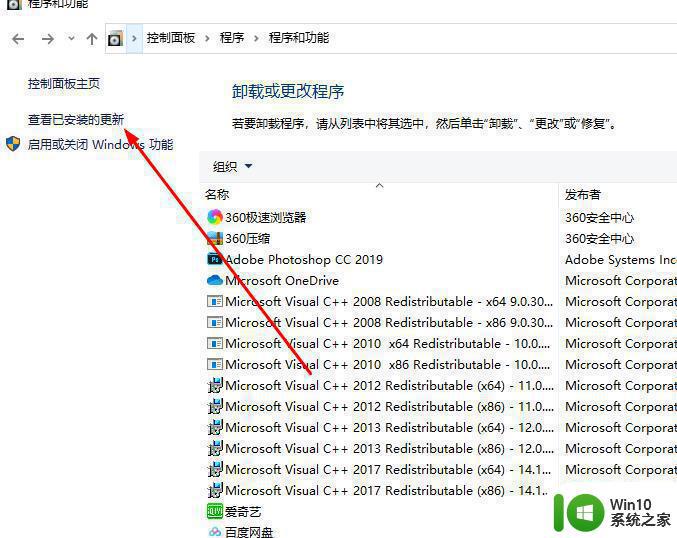
4、找到“windows更新包KB3033889”卸载它然后重新启动即可
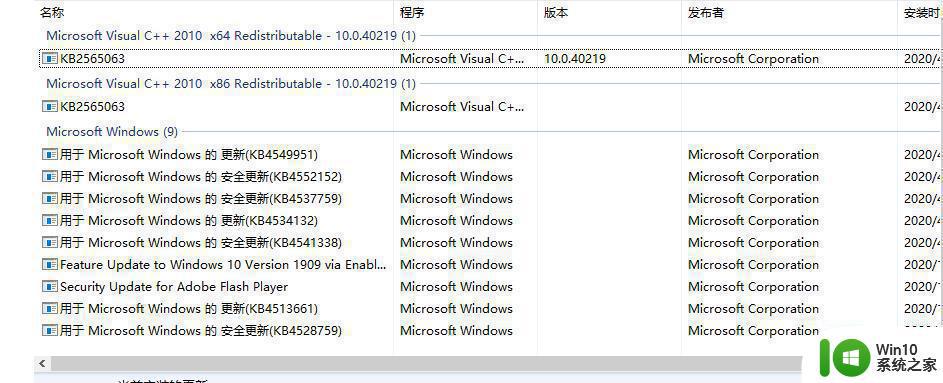
总的来说,优化win10切换窗口的流畅度需要多方面综合考虑,如缩小动画效果、清理系统垃圾、关闭不必要的应用等。在平时使用时,也要避免使用过于复杂的软件或是同时打开过多窗口,以免造成卡顿。通过这些方法,相信您能够顺畅地使用win10系统,提高工作效率和生产力。
win10切换窗口卡顿怎么解决 如何优化win10切换窗口的流畅度相关教程
- win10切换窗口的快捷键是哪个 win10切换窗口的快捷键有哪些
- win10强制窗口化快捷键 win10如何快速切换窗口
- win10梦幻5开切换窗口卡死 win10梦幻5开切换窗口卡屏解决方案分享
- win10设置快捷切换的方法 win10如何设置快捷键切换窗口
- win10系统如何实现窗口切换的快捷方式 如何在win10系统中快速切换窗口
- win10alt加tab不能切换的解决方法 win10alt+tab切换不了窗口怎么办
- win10快速切换桌面窗口 win10桌面快速新建和切换方法
- win10系统切换用户卡顿如何优化 w10更换账户很慢怎么解决
- W10系统切换任务时隐藏已打开的窗口的方法 Windows 10系统如何在切换任务时隐藏已打开的窗口
- w10修改切换窗口快捷键的方法 w10怎么修改切换窗口快捷键
- win10玩梦幻五开切屏卡屏解决方法 win10梦幻五开切换窗口卡屏怎么解决
- alt变成切换键了 如何修复Win10 Alt Tab无法正常切换窗口的问题
- 蜘蛛侠:暗影之网win10无法运行解决方法 蜘蛛侠暗影之网win10闪退解决方法
- win10玩只狼:影逝二度游戏卡顿什么原因 win10玩只狼:影逝二度游戏卡顿的处理方法 win10只狼影逝二度游戏卡顿解决方法
- 《极品飞车13:变速》win10无法启动解决方法 极品飞车13变速win10闪退解决方法
- win10桌面图标设置没有权限访问如何处理 Win10桌面图标权限访问被拒绝怎么办
win10系统教程推荐
- 1 蜘蛛侠:暗影之网win10无法运行解决方法 蜘蛛侠暗影之网win10闪退解决方法
- 2 win10桌面图标设置没有权限访问如何处理 Win10桌面图标权限访问被拒绝怎么办
- 3 win10关闭个人信息收集的最佳方法 如何在win10中关闭个人信息收集
- 4 英雄联盟win10无法初始化图像设备怎么办 英雄联盟win10启动黑屏怎么解决
- 5 win10需要来自system权限才能删除解决方法 Win10删除文件需要管理员权限解决方法
- 6 win10电脑查看激活密码的快捷方法 win10电脑激活密码查看方法
- 7 win10平板模式怎么切换电脑模式快捷键 win10平板模式如何切换至电脑模式
- 8 win10 usb无法识别鼠标无法操作如何修复 Win10 USB接口无法识别鼠标怎么办
- 9 笔记本电脑win10更新后开机黑屏很久才有画面如何修复 win10更新后笔记本电脑开机黑屏怎么办
- 10 电脑w10设备管理器里没有蓝牙怎么办 电脑w10蓝牙设备管理器找不到
win10系统推荐
- 1 番茄家园ghost win10 32位官方最新版下载v2023.12
- 2 萝卜家园ghost win10 32位安装稳定版下载v2023.12
- 3 电脑公司ghost win10 64位专业免激活版v2023.12
- 4 番茄家园ghost win10 32位旗舰破解版v2023.12
- 5 索尼笔记本ghost win10 64位原版正式版v2023.12
- 6 系统之家ghost win10 64位u盘家庭版v2023.12
- 7 电脑公司ghost win10 64位官方破解版v2023.12
- 8 系统之家windows10 64位原版安装版v2023.12
- 9 深度技术ghost win10 64位极速稳定版v2023.12
- 10 雨林木风ghost win10 64位专业旗舰版v2023.12